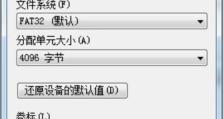惠普电脑系统安装教程(一步步教你如何在惠普电脑上安装操作系统)
惠普电脑作为一款全球知名的电脑品牌,其在市场上的销量和用户口碑一直都非常不错。不过,对于一些新手用户来说,惠普电脑的系统安装可能会有一些困难。本文将为大家详细介绍以惠普电脑如何进行系统安装,并提供一些实用的技巧和注意事项。
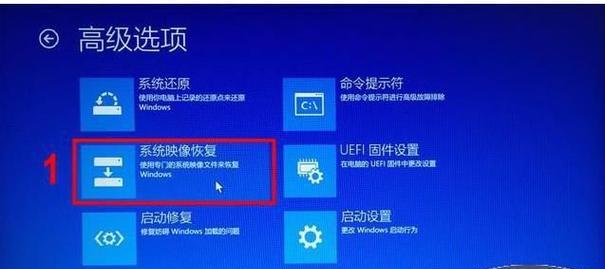
准备工作
1.确保你有一个合法的操作系统光盘或镜像文件。
2.备份重要数据,以防安装过程中数据丢失。
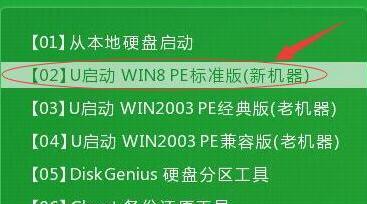
进入BIOS设置
3.关机后按下开机键并连续按下F10键进入BIOS设置。
4.在BIOS界面上选择"Boot"选项,并将"BootDevicePriority"设置为首选光驱或USB设备。
安装引导
5.将操作系统光盘或制作好的启动U盘插入电脑。

6.重启电脑,按照屏幕上的提示,按任意键进入安装引导界面。
分区与格式化
7.在安装引导界面上,选择合适的语言、时区和键盘布局,然后点击"下一步"。
8.进入硬盘分区界面,可以选择"自定义"来手动设置分区大小和格式。
9.选择分区后,点击"格式化"进行磁盘格式化。
安装系统
10.选择要安装的分区,并点击"下一步"开始系统安装。
11.系统会自动复制文件并进行安装过程,请耐心等待。
12.在安装过程中,可能需要重启电脑,根据提示操作即可。
驱动安装
13.安装完成后,系统会自动进入桌面。此时需要安装相应的驱动程序,以确保硬件正常工作。
14.可以从惠普官方网站上下载驱动程序,然后按照指示进行安装。
15.驱动安装完成后,重启电脑,系统就可以正常运行了。
通过本文的教程,相信大家已经掌握了在惠普电脑上安装系统的方法。在进行系统安装时,请务必备份好重要数据,并按照步骤进行操作。如果遇到问题,可以参考惠普官方网站或寻求专业人士的帮助。祝愿大家安装成功!